Accueil > Dépistage des pannes > Indications LED d’erreur et de maintenance
Indications LED d’erreur et de maintenance
Comme avec tout produit bureautique sophistiqué, des erreurs peuvent survenir et il est parfois nécessaire de remplacer des consommables. Si tel est le cas, votre appareil identifie l’erreur ou l’opération de maintenance requise et l’utilitaire Status Monitor affiche le message approprié. Les conditions d’erreur et de maintenance les plus courantes sont indiquées dans le tableau.
Suivez les instructions données dans la colonne Actions pour remédier au problème.
| Voyant LED | Status Monitor | Cause | Action |
|---|
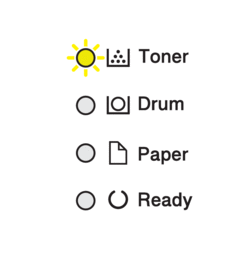 | Erreur cartouche | La cartouche de toner n’est pas installée correctement. | Retirez l’ensemble cartouche de toner et unité tambour de l’appareil. Sortez la cartouche de toner et remettez-la dans l’unité tambour. Réinstallez l’ensemble cartouche de toner et tambour dans l’appareil. Si le problème persiste, contactez le service clientèle de Brother ou votre revendeur Brother local. |
| Pas de toner | La cartouche de toner ou l’ensemble cartouche de toner et tambour n’est pas correctement installé. | Retirez l’ensemble cartouche de toner et unité tambour. Sortez la cartouche de toner du tambour et réinstallez-la dans le tambour. Réinstallez l’ensemble cartouche de toner et unité tambour dans l’appareil. Si le problème persiste, remplacez la cartouche de toner par une nouvelle.
|
| Toner incorrect | La cartouche de toner installée n'est pas adaptée à votre appareil. | Retirez la cartouche de toner de l'unité tambour et installez une cartouche de toner portant le bon code produit de consommable. |
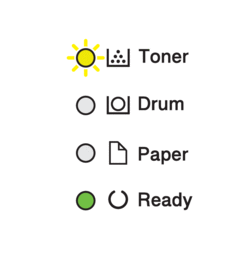 | Toner bas | Si l’utilitaire Status Monitor affiche le message Toner bas, vous pouvez continuer d’imprimer bien que l’appareil vous indique que la cartouche de toner arrive en fin de vie. | Commandez une nouvelle cartouche de toner dès à présent de façon à disposer d’une cartouche de toner de rechange lorsque l’utilitaire Status Monitor affiche le message Rempl. le toner. |
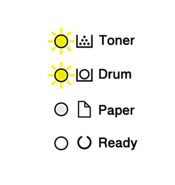 | Pas de tambour | L’unité tambour n’est pas installée correctement. | Réinstallez l’ensemble cartouche de toner et unité tambour.
|
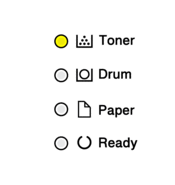 | Rempl. le toner | La cartouche de toner arrive en fin de vie. | Remplacez la cartouche de toner par une cartouche neuve.
|
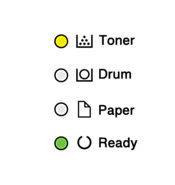 | Rempl. le toner (mode Continuer) |
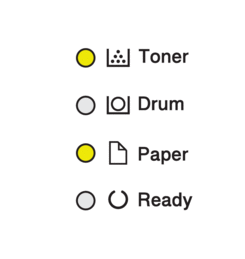 | Fin toner (mode Continuer) | Il est temps de remplacer la cartouche de toner. | Remplacez la cartouche de toner par une cartouche neuve.
|
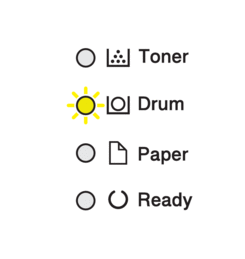 | Tambour ! | Le fil corona de l’unité tambour doit être nettoyé. | Nettoyez le fil corona de l’unité tambour.
Si le problème persiste, remplacez l'unité tambour par une unité neuve. |
| Le tambour ou l’ensemble cartouche de toner et tambour n’est pas correctement installé. | Retirez l’ensemble cartouche de toner et unité tambour. Sortez la cartouche de toner du tambour et réinstallez-la dans le tambour. Réinstallez la cartouche de toner et l'unité tambour dans l’appareil. Si le problème persiste, remplacez l'unité tambour par une unité neuve. |
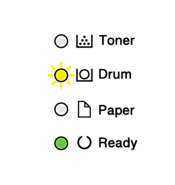 | Fin tamb proche | La courroie arrive en fin de vie. | Commandez une nouvelle unité tambour avant que l’appareil n’affiche le message Remplacer le tambour. |
|
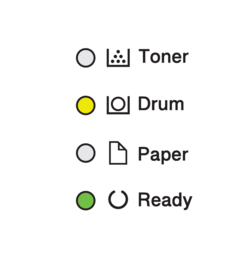 | Remplac. tambour | Il est temps de remplacer le tambour. | Remplacez l’unité tambour par une neuve.
|
| Si ce message apparaît après le remplacement de l’unité tambour, le compteur de l’unité tambour n’a pas été réinitialisé. | Remettez le compteur des tambours à zéro.
|
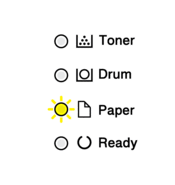 | Capot ouvert | Le capot avant n’est pas complètement fermé. | Ouvrez et refermez soigneusement le capot avant de l’appareil. |
| Le capot de l’unité de fusion n’est pas complètement fermé ou du papier était coincé à l’arrière de l’appareil lorsque vous l’avez mis sous tension. |
|
| R-V désactivé | Le capot arrière de l'appareil n'est pas complètement fermé. | Fermez le capot arrière de l’appareil jusqu’à ce qu’il soit bloqué en position fermée. |
| Le bac recto verso n’est pas correctement installé. | Insérez le bac recto verso à fond dans l’appareil. |
| Bourrage r-v | Le papier est coincé sous le bac recto verso ou l’unité de fusion. | Éliminez le bourrage dans le bac recto verso ou l’unité de fusion. |
| Bourrage interne | Le papier est coincé à l’intérieur de l’appareil. | Ouvrez le capot avant, sortez le tambour et la cartouche de toner et éliminez le bourrage papier. |
| Bourrage arrière | Le papier est coincé à l’arrière de l’appareil. | Ouvrez le capot de l’unité de fusion et retirez tout le papier coincé. Fermez le capot de l’unité de fusion. |
| Bourrage bac 1 | Le papier est coincé au niveau du bac à papier. | Sortez complètement le bac à papier et retirez tout le papier coincé. |
| Mémoire saturée | La mémoire de l'appareil est pleine. | Réduisez la résolution d’impression. |
| Erreur format DX | Le format de papier spécifié dans le pilote d’imprimante n’est pas adapté à l’impression recto-verso automatique. | Chargez du papier de format adéquat dans le bac et réglez le bac pour ce format de papier. Le format de papier adapté à l’impression recto-verso automatique est le format A4. |
| Le papier chargé dans le bac est de format incorrect et n’est pas adapté à l’impression recto-verso automatique. |
| Format incorrect | Le format du papier dans le bac est incorrect. | Chargez du papier de format adéquat dans le bac et définissez ce format pour le bac. Appuyez sur Go (Aller). |
| Le bac à papier sélectionné ne prend pas en charge le format de papier spécifié au niveau du pilote d'imprimante. | Modifiez le réglage du pilote d’imprimante ou le réglage du bac de l’appareil de façon à ce que le format de papier sélectionné au niveau du pilote d’imprimante corresponde au format de papier chargé dans le bac sélectionné. |
| Erreur de format | Le bac à papier sélectionné ne prend pas en charge le format de papier spécifié au niveau du pilote d'imprimante. | Modifiez le réglage du pilote d’imprimante ou le réglage du bac de l’appareil de façon à ce que le format de papier sélectionné au niveau du pilote d’imprimante corresponde au format de papier chargé dans le bac sélectionné. |
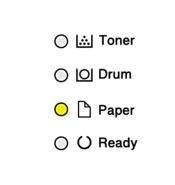 | Intro. manuelle | Manuel(le) a été sélectionné en tant que source de papier dans le pilote d’imprimante alors qu’il n’y a pas de papier dans la fente d’alimentation manuelle. | Placez du papier dans la fente d’alimentation manuelle. |
| Pas de papier T1 | Il n’y a plus de papier dans l’appareil ou le papier n’est pas correctement chargé dans les bacs à papier. |
|
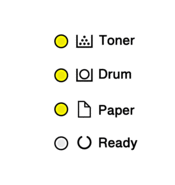 | Impossible d’imprimer | L'appareil présente un problème mécanique. | Appuyez sur |
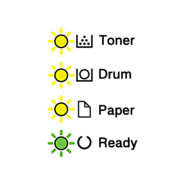 | Auto-diagnostic | L'unité de fusion ne fonctionne pas correctement. | Appuyez sur |
| L’unité de fusion est brûlante. |
| Impossible d’imprimer | L'appareil présente un problème mécanique. |
|





